Hvordan kan jeg beholde min Prosent Fra et Excel-ark når du gjør en utskriftsfletting i Word?
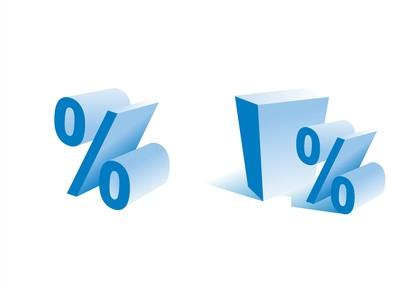
Du kan bruke Word utskriftsfletting til å sette inn innhold fra et regneark, tabell eller database inn i dokumentet. Når du setter inn en prosentandel i Word fra Excel under en utskriftsfletting, antallet forandringer format. Den prosentvise symbol blir fjernet og ekstra nuller er satt inn. Heldigvis, kan du beholde verdien prosent under en utskriftsfletting, så dokumentet vises slik du ønsker. Du får tilgang til flettefeltkoder og legge bytter til dem i løpet av utskriftsflettingen oppsett.
Bruksanvisning
1 Åpne et nytt dokument i Word og velg "Verktøy", "Brev og masseutsendelser" og "Utskriftsfletting" fra verktøylinjen. En oppgaveruten Utskriftsfletting åpner til høyre.
2 Plukk den dokumenttypen du vil opprette og velg "Next" fra bunnen av oppgaveruten.
3 Velg å "Bruk gjeldende dokument" som et basisdokument og velg "Next".
4 Velg å "Bruk en eksisterende liste" som valgte mottakere, klikk på "Browse" og finn Excel-filen du ønsker å bruke.
5 Velg riktig regnearket fra "Select Table" dialogboksen og klikk "OK." Innholdet i regnearket vises i "Mottakere for utskriftsfletting" dialogboksen. Klikk "OK" for å godta dem og velg "Next" fra oppgaveruten.
6 Klikk på "Flere gjenstander ..." og sette inn de feltene du vil legge til, og klikk deretter på "Close".
7 Gå til Word-dokumentet og ordne feltene på siden din, slik at de er plassert slik du vil.
8 Finn feltet som omfatter prosenter fra Excel. Trykk "Alt + F9" på tastaturet for å avsløre flettefeltkoder. Alternativt kan du velge "Verktøy" og "Alternativer" fra verktøylinjen, velg "View" -fanen, legge til et merke til "feltkoder," og klikk "OK."
9 Plasser markøren på slutten av feltnavn, like før slutt spenne hvor prosentene vil bli vist. Legg til "# 0,00%" der. Koden skal ligne:
{MERGEFIELD "Prosent" # 0,00%}
10 Trykk "Alt + F9" igjen for å skjule flettefeltkoder. Tilbake til "Utskriftsfletting" oppgaveruten, og velg "Next" for å forhåndsvise de flettede dataene.
11 Bruk venstre og høyre piltast (i toppen av oppgaveruten) for å vise dataene. Dine prosenter fra Excel vil bli beholdt.
12 Velg "Neste: Fullfør flettingen" og deretter "Skriv ut" eller "Rediger individuelle bokstaver ..." for å fullføre flettingen.
